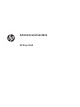Administratorhåndbok HP Easy Shell
© Copyright 2014–2019 HP Development Company, L.P. Citrix, ICA og Storefront er varemerker tilhørende Citrix Systems, Inc. og/eller en eller flere av deres datterselskaper, og kan være registrert i United States Patent and Trademark Office og i andre land. Microsoft og Windows er enten registrerte varemerker eller varemerker for Microsoft Corporation i USA og/eller i andre land. VMware og Horizon View er registrerte varemerker eller varemerke tilhørende VMware, Inc. i USA og/eller andre jurisdiksjoner.
Syntaksnøkkel for brukerinndata Tekst som du må skrive inn i et brukergrensesnitt, er indikert av en skrifttype med fast bredde.
iv Syntaksnøkkel for brukerinndata
Innhold 1 Komme i gang ............................................................................................................................................... 1 Operativsystemer, programmer og typer forbindelser som støttes .................................................................... 1 Skaffe og åpne HP Easy Shell ................................................................................................................................ 2 Bruke HP Easy Shell .............................
vi
1 Komme i gang HP Easy Shell lar deg konfigurere tilkoblinger, nettsteder og programmer for utplassering av HP-tynnklienter, basert på Windows®-operativsystemer, på kiosker. Du kan også tilpasse det kiosk-grensesnittet som presenteres til vanlige brukere, og aktivere eller deaktivere brukertilgang til kontrollpanelets innstillinger. Det konfigurerte miljøet kan distribueres til flere tynnklienter ved bruk av HP Device Manager (HPDM).
Skaffe og åpne HP Easy Shell HP Easy Shell kommer som regel forhåndsinstallert på HP-tynnklienter. Det kan også lastes ned eller oppdateres via HP ThinUpdate. MERK: For mer informasjon, se administratorhåndboken for HP ThinUpdate. HP Easy Shell inneholder følgende to komponenter: ● HP Easy Shell – Dette er det flisbaserte grensesnittet for kiosker, som lar vanlige brukere åpne programmer, tilkoblinger og nettsteder, alt etter hva administratoren har konfigurert.
Bruke HP Easy Shell Den typiske fremgangsmåten ved bruk av HP Easy Shell til å konfigurere miljøet for vanlige brukere, er som følger: 1. Åpne HP Easy Shell Configuration-verktøyet (se Skaffe og åpne HP Easy Shell på side 2 for mer informasjon). 2. Aktiver Kiosk mode (Kiosk-modus) og konfigurer miljøet for vanlige brukere (se Opprette en HP Easy Shell-konfigurasjon på side 4 for mer informasjon) og husk på å velge Apply (Bruk) for å bruke konfigurasjonen. 3.
2 Konfigurering ● Opprette en HP Easy Shell-konfigurasjon ● Tilpasse brukergrensesnittet ● Skjerminnstillinger ● Legge til et program ● Legge til en Citrix ICA-, RDP- eller VMware-tilkobling ● Legge til en Citrix StoreFront-tilkobling ● Legge til en internett-, nettverks- eller Citrix Web Interface-side ● Legge til en tilpasset Easy Shell-profil Opprette en HP Easy Shell-konfigurasjon Tabellen nedenfor beskriver innstillingene i hvert enkelt panel i HP Easy Shell Configuration-verktøyet.
MERK: Se administratorhåndboken for ditt operativsystem for mer informasjon om HP Logon Manager. Se administratorhåndboken for HP Hotkey Filter for mer informasjon om HP Hotkey Filter. Innstillingene under overskriften Behavior Settings (Oppførselsinnstillinger) gir deg muligheten til å spesifisere en handling som skal forekomme når et smartkort blir fjernet fra systemet: Log Off (Logg av), Restart (Start på nytt) eller Shut down (Slå av).
Innstilling Beskrivelse Tillat logg av Hvis satt til On (På), kan brukere logge av den påloggede brukerkontoen ved å bruke rullegardinmenyen for strømknappen. Tillat omstart Hvis satt til On (På), kan brukere foreta omstart av datamaskinen ved å bruke rullegardinmenyen for strømknappen. Tillat slå av Hvis satt til On (På), kan brukere slå av datamaskinen ved å bruke rullegardinmenyen for strømknappen.
Innstilling Beskrivelse Skjul HP Easy Shell under økten Hvis satt til On (På), vil HP Easy Shell-grensesnittet være skjult under en økt der program, tilkobling eller nettsted brukes. Aktiver tilpasset bakgrunn Hvis satt til On (På), vil den spesifiserte bildefilen bruker som bakgrunn for brukergrensesnittet. Utvidet bakgrunn Hvis satt til On (På), vises bakgrunnen som brukes i HP Easy Shell, sekundære skjermer.
Innstilling Beskrivelse Lukk handling Angir handling som skal foretas når programmet lukkes (None (Ingen), Log off (Logg av), Restart (Start på nytt), Shut down (Slå av)). Start automatisk Når den er aktivert, vil programmet starte automatisk når brukeren logger på Windows. Maksimert Når den er aktivert, vil programmet maksimeres automatisk når det åpnes. Vedvarende Når den er aktivert, vil programmet åpne seg igjen automatisk når det lukkes.
MERK: En failover-tilkobling arver innstillingene til den primære tilkoblingen for innstillingene Exit action (Lukk handling), Persistent (Vedvarende) og Auto-launch (Start automatisk) hvis den primære tilkoblingen ble åpnet Dersom failover-tilkoblingen ble åpnet manuelt, følger den sine egne innstillinger for de innstillingene. Vanlige innstillinger for tilkobling Følgende tabell beskriver noen av tilkoblingsinnstillingene som tilkoblingsredaktørene for Citrix ICA, RDP og VMware har til felles.
Legge til en Citrix StoreFront-tilkobling MERK: På enhetene som kobles til StoreFront-serveren, må du installere SSL-sertifikatene for din StoreFront-server. Hvis det ikke finnes noen sertifikater, kan det hende HP Easy Shell ikke kommuniserer med serveren. 1. I panelet StoreFront velger du StoreFront-flisen. 2. Velg knappen Select store (Velg butikk) for å bruke veiviseren.
Panel Innstilling Beskrivelse StoreFront Påloggingsmetode Gir deg muligheten til å velge Username and password (Brukernavn og passord), Smart card (Smartkort), eller Single sign-on (Enkel pålogging). VIKTIG: Enkel pålogging er som standard ikke aktivert for Citrix Receiver på HPtynnklienter. For å få informasjon om hvordan du aktiverer enkel pålogging for Citrix Receiver, se administratormanualen for operativsystemet i din HP-tynnklient. StoreFront Domene Lar deg skjule domenet for brukere.
Legge til en internett-, nettverks- eller Citrix Web Interface-side 1. I panelet Websites (Nettsteder) velger du Website (Nettsted)-flisen. 2. Konfigurer innstillingene for nettsiden etter behov. MERK: Se tabellen nedenfor for en liste over innstillingene. 3. Velg OK for å legge til nettsiden. 4. Velg Apply (Bruk) for å lagre endringene.
Legge til en tilpasset Easy Shell-profil Bruk av standardprofilen til Easy Shell alene vil være tilstrekkelig i de fleste distribusjoner. Du kan imidlertid opprette tilpassede Easy Shell-profiler, dersom du trenger forskjellige innstillinger for forskjellige brukere og domener. Standardprofilen brukes for alle brukere eller domener som ikke blir tilordnet en tilpasset Easy Shell-profil. Gjør følgende for å legge til en tilpasset Easy Shell-profil: 1.
3 Distribusjon Dette kapittelet handler om ulike måter å distribuere HP Easy Shell til flere tynnklienter på. Den beste metoden er avhengig av det enkelte tilfellet og miljøet. MERK: Alle metodene nedenfor omhandler bruk av HPDM til distribusjon. Du finner mer informasjon om HPDM i HP Device Manager Administratorhåndbok. Distribuere et forhåndskonfigurert tynnklientbilde HP Easy Shell kan distribueres ved å konfigurere et tynnklientbilde, som kan registreres og distribueres til andre tynnklienter.
Eksportere og distribuere en HP Easy Shell-konfigurasjon Du kan eksportere en HP Easy Shell-konfigurasjon som en Windows-registerfil, slik at den enkelt kan distribueres til andre tynnklienter. MERK: Påse at HP Easy Shell blir distribuert samtidig eller allerede er installert på hver enkelt tynnklient. Slik eksporterer du en HP Easy Shell-konfigurasjon til en registerfil: 1. Klikk på Export (Eksporter) nederst til venstre i HP Easy Shell Configuration-verktøyet. 2.
4 Tips og anbefalt praksis Ta en titt på disse opplysningene ved bruk av HP Easy Shell: ● Noen programmer kan kreve en forsinkelse ved oppstart for å fungere ordentlig. ● Når du angir Internet Explorer som et program som skal starte automatisk, må du sørge for å åpne versjonen som passer best til operativsystemet (32-bit eller 64-bit) – ellers er det ikke sikkert øktavsluttningshandlingen utløses- ● HP Easy Shell filtrerer ikke nettleserinnhold i kioskmodus. Ha dette i tankene ved valg av nettsteder.
A Tilpasse i registeret Du kan også tilpasse atferd og innstillinger for HP Easy Shell i registeret. Vis brukernavn Slik viser du brukernavnet til brukeren: ▲ Opprett følgende strengnøkkelverdi i registeret: HKEY_LOCAL_MACHINE\SOFTWARE\HP\HP Easy Shell\UI. DisplayUsername=True (Vis brukernavn = Sant) Tilpasse tittelkategorinavn Kategorier kan gis nytt navn i registeret. Du må opprette en strengnøkkelverdi kalt DisplayName.
Forsinke innebygging av nettleser Hvis det innebygde nettleservinduet ikke endrer størrelse på riktig måte, kan du opprette følgende strengnøkkelverdi for å forsinke innebygging av nettleservindu. [HKEY_LOCAL_MACHINE\SOFTWARE\HP\HP Easy Shell\Sites] EmbedDelay=2 Godkjent verdi: 2 eller høyere. Som standard er verdien 2. Øk verdien for å forsinke innebyggingen.